虚拟主机资源管理器Cmd支持管理员登陆的webshell.asp 请问这个怎么用
vmware workstation 7.1.4 怎么用
VMware只是个软件,它的安装跟一般软件没什么区别,只是装完之后一般是英文没破解版的,在网上查一个对应版本的序列号(到处都是)就OK了,如果对英文不感冒可以下载一个汉化补丁,也就30多兆,而且有的补丁里包含64位支持供64位机子使用,下载好补丁之后一般都有说明怎么使用,很简单,把补丁覆盖在VM的安装目录即可,如果有些文件提示无法覆盖,就打开资源管理器(ctrl+shift+Esc)关掉VM开头的进程重新覆盖,至此安装结束,重启电脑打开VM(主要目的是重新打开你关掉的VM进程,不然等到建立虚拟机时提示有些服务未开启),选择建立虚拟机(自定义安装)根据你电脑的配置给虚拟机分配内存,硬盘(在主机上只是一个文件夹)等配置,在此过程中需要注意几个问题:1、网络连接模式根据自己情况选择,如果你有多个上网账号,选择桥接,如果你想与主机共享上网,选择Net模式,如果虚拟机不需要上网,选择另外一个 2、提示装系统时选择你要装的系统,如果你是想以后装系统,就选择以后安装(也要选择安装什么系统) 3、虚拟机的光驱可以物理光驱,也可以是主机上一个镜像文件,根据需要设置。 虚拟机建立之后就可以开启虚拟机电源了,好了,以后的步骤就和真实电脑操作一样了,如果没有装系统可以按F2进入BIOS设置一下去装个系统,给你按F2的时间很短,反应不过来的话就进不了BIOS,但是在你开启虚拟你电源时在上面菜单栏里虚拟机选项下电源选项里就有一项开启电源到BIOS,装完系统之后进入系统再装一个VM tool(在虚拟机菜单里有)就可以实现主机与虚拟机之间的文件复制粘贴(跟主机里的直接复制粘贴不一样,它是通过VM中介进行的,有效地把主机和虚拟机隔离),之后你就可以正常使用了。 希望回答对你有所帮助,下面是从别的地方粘过来的,你也可以参考一下,希望你能够采纳。 虚拟机的使用 一、虚拟机软件可以在一台电脑上模拟出来若干台PC,每台PC可以运行单独的操作系统而互不干扰,可以实现一台电脑“同时”运行几个操作系统,还可以将这几个操作系统连成一个网络。我最喜欢用的虚拟机是VMware。 二. 使用虚拟机的好处 1、如果要在一台电脑上装多个操作系统,不用虚拟机的话,有两个办法:一是装多个硬盘,每个硬盘装一个操作系统。这个方法比较昂贵。二是在一个硬盘上装多个操作系统。这个方法不够安全,因为硬盘MBR是操作系统的必争之地,搞不好会几个操作系统同归于尽。而使用虚拟机软件既省钱又安全,对想学linux和unix的朋友来说很方便。 2、虚拟机可以在一台机器上同时运行几个操作系统,是SOHO开发一族的必备工具。有了虚拟机,在家里只需要一台电脑,或出差时只带着一个笔记本,就可以调试C/S、B/S的程序了。 3、利用虚拟机可以进行软件测试。 三.使用虚拟机的硬件要求 虚拟机毕竟是将两台以上的电脑的任务集中在一台电脑上,所以对硬件的要求比较高,主要是CPU、硬盘和内存。目前的电脑CPU多数是PIII以上,硬盘都是几十G,这样的配置已经完全能满足要求。关键是内存。内存的需求等于多个操作系统需求的总和。现在的内存已经很便宜,也不成为问题了。推荐使用1G以上内存。 四. vmware-tools 这个东西 必须要知道是什么 VMware-tools说穿了就是Vmware提供的增强虚拟显卡和硬盘性能、以及同步虚拟机与主机时钟的驱动程序 VM-TOOLS 这个安装很简单一直点下一步就行了 五. 如果你更多的喜欢用键盘来操作的话,你可以在下面表格中找到方便的快捷键。如果你已经改变了参数设置中的热键组合,请你用你所设置的快捷键替代这个快捷键表格中的Ctrl-Alt快捷键 快捷键 执行命令 Ctrl-B 开机 Ctrl-E 关机 Ctrl-R 重启 Ctrl-Z 挂起 Ctrl-N 新建一个虚拟机 Ctrl-O 打开一个虚拟机 Ctrl-F4 关闭所选择虚拟机的概要或者控制视图。如果虚拟机开着,一个确认对话框将出现。 Ctrl-D 编辑虚拟机配置 Ctrl-G 为虚拟机捕获鼠标和键盘焦点 Ctrl-P 编辑参数 Ctrl-Alt-Enter 进入全屏模式 Ctrl-Alt 返回正常(窗口)模式 Ctrl-Alt-Tab 当鼠标和键盘焦点在虚拟机中时,在打开的虚拟机中切换。 Ctrl-Tab 当鼠标和键盘焦点不在虚拟机中时,在打开的虚拟机中切换。VMware Workstation应用程序必须在活动应用状态上。 Ctrl-Shift-Tab 当鼠标和键盘焦点不在虚拟机中时,在打开的虚拟机中切换。VMware Workstation应用程序必须在活动应用状态上。 六.下载破解版虚拟机软件 VMware Workstation 6.0.2.59824 ,可以在多特软件站上下载 七.简单的普及一下用PM分区魔术师进行分区格式化 八.VM虚拟机下安装GHOST系统 1.Ctrl-N 新建一个虚拟机 2.在弹出的新窗口中,点击下一步 3.选择合适的配置,在这里我选择典型,然后点击下一步 4.因为我要安装GHOST XP,所以客户机操作系统,我选择微软Windows,版本我选择XP专业版。 5.虚拟机名称我选择默认的,位置自定义(建议选择一个大的盘符),然后点击下一步 6.接下来设置网络连接,建议选择桥接,如果想主机和虚拟机同时上网选择NAT方式,设置好之后,点击下一步 7.设置磁盘容量大小,这里我选择默认的,然后在立即分配所有磁盘空间前面打上对勾,上面的设置好之后,点击完成。然后在弹出的窗口中创建磁盘。 8.下面的图片就是磁盘创建好后的画面 9.接下来编辑虚拟机设置,编辑虚拟机设置,我只是简单的设置下,其他的你们可以看看,默认的设置就可以,想深入学习的话,大家一起研究. 10.内存设置,建议选择256M以上 11. 虚拟机设置完成后,点击完成。 12.启动虚拟机 13.启动虚拟机后,选择PM进行分区格式化 14.分区格式化后,你重启,这时候你会发现,进不去系统了,怎样解决那?? 不要着急 15.接下来进入安装菜单一步步安装就可以了 好了,这时就可以使用了。VM虚拟机怎么映射虚拟磁盘
具体方法如下: 1、打开VMware虚拟机,右击想要映射本地磁盘的虚拟机系统(如win10x64),选择“设置(s)...”; 2、点击下面的“添加(A)...”按钮; 3、硬件类型选择“硬盘”,并点击下一步; 4、选择虚拟磁盘类型,建议选推荐的SCSI(s),点击下一步; 5、接下来“选择磁盘”,选择第3个“使用物理磁盘(适用于高级用户)(P)”,选择此项后可以提供直接访问本地硬盘的权限; 6、选择物理磁盘,“设备”中,如果你只有一块硬盘,就不用选了,如果有多块硬盘,可以进行选择,“使用情况”一栏,如果想映射所有本地磁盘(C、D、E、F...),就选择“使用整个磁盘”,如果想映射本地宿主机的某一个或多个磁盘分区,就点击“使用单个分区”; 7、进入“选择物理磁盘分区”,选择要映射到虚拟机中的分区,各个分区对应主机上的各个盘,如选择F盘(分区3),然后点击“下一步”; 8、“制定磁盘文件”,一般默认即可,点击“完成”; 9、会看到“虚拟机设置”界面多了个“新硬盘(SCSI)”,点击“确定”; 10、启动虚拟机(win10x64),在开启过程中会弹出来两个提示,点击“确定”即可; 11、进入到虚拟机系统中,打开资源管理器,可以看到本地磁盘已经映射到虚拟机中了,并且可以正常打开。 12、但是,映射到虚拟机系统中本地磁盘暂时不能在本地主机访问,只有退出虚拟机才可以正常访问。如何利用Windows Storage Server 2008 R2
Windows Storage Server 2008 R2适用于什么环境呢?虽然它可用做很多事情,我发现它在虚拟数据中心提供共享存储时尤其有用。如果你对Windows存储服务器还不熟悉,Windows Storage Server 2008 R2会是专门提供优化存储的Windows基本版。 如果你对Windows存储服务器还不熟悉,Windows Storage Server 2008 R2会是专门提供优化存储的Windows基本版。虽然它已经以多种形式出现很长一段时间了,但是我发现我自己是近几个月才比较常用到它。 那么Windows Storage Server 2008 R2适用于什么环境呢?虽然它可用做很多事情,我发现它在虚拟数据中心提供共享存储时尤其有用。这后面的基本想法是,单一的虚拟化主机可能托管几十个虚拟服务器。如果这样一个主机失效,它会引起所有虚拟机一起失效,这就会导致一次大规模中断。 当然,事实上,主机上有大量虚拟服务器,这也让拆下托管服务器以达维护作用变得很不实际。这个问题的解决方案是群集托管服务器。以此方式,如果托管服务器失效或需要拆下维护,虚拟服务器会转移到另一个群集节点。 搭建这种群集方案背后最大的一个挑战就是独立虚拟服务器运用的虚拟硬驱文件必须放置在共享存储卷上,所以它们对群集上的所有节点来说都可用。这也是Windows Storage Server开始起作用的地方,通过允许你在服务器的物理存储上创建虚拟硬盘并指定虚拟硬驱作为iSCSI目标,你可以从群集节点连接到iSCSI目标。 以我的经验来说,Windows Storage Server为了这个目的做得很不错。但是如果你看看微软对Windows Storage Server 2008 R2的综述,你会发现它几乎没有提到把服务器用作iSCSI目标。相反地,微软基本上是把Windows Storage Server作为网络存储设备(NAS)来营销。 这在R2版本囊括的新特征列表中得到进一步论证: 服务器信息块(SMB)2.1——SMB 2.1是微软SMB协议的新版本,它优化了低带宽连接。 网络文件系统(NFS)——NFS让Unix/Linux客户端访问Windows文件共享成为可能。 分布式文件系统(DFS)——DFS允许单一命名空间跨越多个文件服务器并横跨多个DFS服务器为文件复制做准备。 文件服务资源管理器(FSRM)——FSRM是文件服务器的管理和报告界面。 文件分类基础设施(FCI)——FCI初次出现在Windows Server 2008 R2中,它专门用来更好地分类数据。 Windows Storage Server作为网络存储设备(NAS) 当我第一次知道微软把Windows Storage Server 2008 R2当作NAS设备营销时,我的第一反应是质疑该公司是否明智。但当我停下来仔细思考这个问题,我开始意识到作为一网络存储设备,Windows Storage Server确实有它的独特优势。 虽然很多NAS设备都比运行Windows Storage Server的那些成本花费更少,Windows Storage Server 2008 R2操作系统易货了设备到现在网络的整合过程。我个人试验过低端NAS设备且发现由于设备不能识别活动目录帐户,管理许可几乎不可能。同样地,这样的设备一般不支持使用报告、管理或杀毒软件。 另一方面,购买Windows Server 2008 R2企业版可能比购买Windows Storage Server的花费更少,但是你只能得到软件。你还得购买服务器硬件和客户端访问许可。等到你得到所有需要的东西,成本可能比你购买一台NAS设备要昂贵了。 当然,成本不是一切。使用Windows Storage Server 2008 R2作为NAS设备的另一个好处是简易性。由于设备上预载了操作系统,你不必担心硬件兼容问题或是复杂的部署。 Windows Storage Server 2008 R2是一种OEM产品,这意味着你不能只预订一个Windows Storage Server许可证。想要得到Windows Storage Server,你只能通过购买一台厂商已经在其上预载了的服务器。但如果你想在进行采购承诺之前试用Windows Storage Server,微软已经对TechNet用户发布了Windows Storage Server 2008和R2版本。如何在虚拟机中正确安装 windows 2000 advanced server?
一、安装VMware Workstation 二、创建一个虚拟机 三、在虚拟机中安装操作系统 四、安装VMware Tools工具包并且设置WIN98的显示色 五、安装虚拟WINXP 六、实现和主机之间的文件共享 七、为虚拟机添加硬件 一:在虚拟机中安装操作系统。 1、安装文件的来源一般有下面几种,可以任选一种: (1)直接用安装光盘使用物理光驱来安装。 (2)用UltraISO(WinISO)将安装光盘制作成“光盘映象文件”(.iso)。 制作方法: 1、打开UltraISO 2、选择工具-制作光盘映象文件 3)直接用从网上下载的.iso格式的安装文件,我在虚拟机下安装WINXP就是用下载的505M原版的。 2、安装您的软件 (1)打开虚拟机您的软件但不要开机。 (2)双击虚拟硬件设备CD-ROM1,选择“使用ISO映象”按目标路径键入windows 2000.ISO,然后可以开机了。 (3)弹出提示虚拟机 0网桥没有运行无法和主机及其他机器通信,不要理会单击“确定”。 (4)时虚拟机开始启动了,赶紧将鼠标在虚拟机窗口中点一下进入虚拟机,然后按下F2键开始在虚拟机的BIOS中将虚拟机设置成从光驱启动。 这里说明一下:在客户操作系统安装好VMware Tools工具包之前,鼠标在主机和虚拟机之间不能实现“无缝”切换,在虚拟机窗口中点一下进入虚拟机,按下Ctrl+Alt可以将鼠标从虚拟机中“释放”出来重新回到主机状态下。只有当客户操作系统安装好VMware Tools工具包之后,鼠标在虚拟机和主机间才能“进出自由”。 在虚拟机中用组合键Ctrl+Alt+Insert 代替Ctrl+Alt+Del。 除了这两个组合键需要特别说明以外其他的和使用主机中的键盘没有区别。 (5)保存退出。 (6)这里我用安装盘自带的中文FDISK来分区,4G的虚拟硬盘我分2个区(为了方便也可只分一个区)。 (7)继续用安装盘自带的PQ6.0DOS版格式化。 (8)可以安装了。 (9)安装完毕选择从硬盘启动。 -------------------------------------------------------- 二:实现和主机之间的文件共享。 在虚拟机中和主机之间共享文件可以用“映射网络驱动器”的办法,前提是在必须安装好VMware Tools工具包以后,并且这种方法只适用于2000以上(包括2000)的操作系统。而且这种方法只能适用于客户机共享主机的文件,在主机下无法共享虚拟机文件。如果想“双向”共享可以在“虚拟机设定”中启用“拖放操作”,这样就可以实现虚拟机和主机之间来回的拖放文件十分方便。 1、这次我以虚拟WIN2000为例:打开虚拟WIN2000执行编辑-虚拟机设定-虚拟机控制面板-选项。 2、来到“添加共享文件向导”。 3、键入共享文件名和主机文件夹路径。 4、单击“完成”。 5、在虚拟机控制面板中能看到它了。 6、启动虚拟WIN2000-右键-网上邻居-映射网络驱动器。 7、指明路径。 8、打开资源管理器能看到共享于主机的文件夹——“我的文档了”。 ------------------------------------------------------------- 七、为虚拟机添加硬件。 安装完操作系统系统并且安装卸载几次软件以后很想试试用虚拟机来上网,这就需要一块虚拟网卡,在虚拟机中可以任意添加、删除一个或多个相同或不同的硬件。 1、打开虚拟机控制面板-硬件。 2、出现硬件添加向导界面。 3、选择“以太网适配器”。 4、选择“网桥”模式,单击“完成”。 5、在虚拟机控制面板中看到了网桥模式的虚拟以太网卡。 安装sql时最好装上sql2005因为现在sql2500比较的稳定大多数人都是装这个和Microsoft Visual Studio 2005这两个搭配最好vm虚拟机声卡在哪里下载
VMware Workstation、VMware GSX Server、VMware Server提供虚拟机,32位虚拟机,模拟创新16位声卡,但Windows 98、Windows Server 2003、Windows Server 2008、Windows Vista并没有提供该声卡驱动程序,如果这些虚拟机使声卡,以从创新网站载驱动程序,其载地址:
/manualdn/Drivers/Others/1843/SBPCI_WebDrvsV5_12_01.exe
载驱动程序,以虚拟机使,但由于操作系统不同,其安装驱动程序、步骤不同,本节专门介绍这个问题。
11.4.1 Windows 98虚拟机安装声卡驱动程序
面以安装声卡驱动程序例,介绍Windows 98虚拟机安装软,具体步骤如所示。
(1)Windows 98系统,右击“电脑”,弹出快捷选择“属性”,弹出系统属性话框,选择“设备管理器”选项卡,以看声卡处有个黄色问号 (2)打开主机资源管理器,找已经载好声卡驱动程序,鼠标左键选声卡驱动程序,拖动虚拟机窗口,当出现“+”图标时,松开鼠标左键,此程序被复制虚拟机
virtualbox主机和虚拟机之间怎样实现文件共享
先打开虚拟机,进入系统,菜单栏-设备-安装增强功能。安装完成后,选择 设备-分配数据空间,弹出一个窗口,右上角有个加号单击,弹出添加数据空间-数据空间位置选择其他,指点你的主机盘符,把固定分配 沟起来,下次就不用在设置了,之后右击 我的电脑-映射网络驱动器-文件夹选择“浏览”,在浏览文件夹 窗口中选中 virtualBox Shared Folders-\Vboxser,下面就是你在主机分配的磁盘。单击确定,单击完成。打开我的电脑,下面就显示出逻辑盘如何提取虚拟机中的 文件
1打开虚拟机程序,进入设置菜单; 2选中硬盘,单击 实用工具--映射; 3确定,即可在主机资源管理器中找到虚拟硬盘了; 4提取文件。 虚拟机(Virtual Machine)指通过软件模拟的具有完整硬件系统功能的、运行在一个完全隔离环境中的完整计算机系统。为什么我的vmware vsphere client一启动虚机在安装操作系统就会与vmware esx网络中断。
不知道你说的另一个虚拟机是已经存在的,还是没有存在需要新建的。 已经存在的,可以在VC里选择服务器,右侧选择“摘要”页面,右键选择下面数据存储窗口你存放虚机的存储,选择“浏览数据存储”,接下来就很简单了和windows资源管理器一样的操作,进入需要clone的虚机目录,复制系统盘文件到需要的虚机下,名字可以改成你想要的,无关紧要,因为不在一个文件夹,不存在报错。然后在目标虚机里增加新硬件,选择刚才复制的硬盘,挂上去就行了。如果目标虚机原本就有系统的,那么在bios里设置主启动盘就行。和物理机双硬盘一样。 如果是完全利用原有的虚机clone一个新虚机来就更简单了。VC右键点击要clone的虚机,有个克隆选项,然后按操作一步步走吧,可以克隆到同一台ESX,也可以克隆到别的ESX服务器上,如果是克隆到别的ESX服务器上,也可以在VC界面里直接拖动需要克隆的虚机图标来实现。 以上都是基于你有VC服务器的前提下,通过VC进行管理。如果你是想在ESX服务器上进行类似操作,只能通过命令行来进行了。具体说来就很多了,搜一下都会有的。 还有,可能大家习惯不同,会吧系统盘和数据盘放在一个硬盘上,这样在第一种情况下就没法分开来了。只能在系统里通过备份软件如ghost来进行操作了。而我的做法都是根据使用的系统来划分第一块硬盘的空间。如WIN2003通常创建30G的硬盘,WIN2008通常创建50G的硬盘。然后根据实际应用,再加挂第二块硬盘。这样可以从ESX物理上将数据和系统分开来。在一些特殊情况下会方便很多。Cmd支持管理员登陆的webshell.asp 请问这个怎么用
防范这些WEBSHELL,首先是设置服务器的权限,禁止他们越权访问东西。服务器权限设置可以参考沉睡不醒整理的IISFAQ(pressedfiles、offlinewebpages、system32、tasks、temp、web以外的所有目录去除“允许将来自父系的可继承性权限传播给对象”选框,复制。g.winnt:everyone:读取及运行列出文件目录读取(允许将来自父系的可继承性权限传播给对象)h.winnttemp:(允许访问数据库并显示在asp页面上)everyone:修改(允许将来自父系的可继承性权限传播给对象)再单独对.exe设置为只允许administrators组访问,这样就可以防范通过Serv-U的本地提升权限漏洞来运行这些关键的程序了,再删除cacls.exe这个程序,防止有人通过命令行来修改权限,呵呵。再来去掉一些ASPWEBSHELL需要使用的一些组件,这些组件其实普通的虚拟主机用户也是用不上的。很多防范ASP木马的文章都提到要删除FileSystemObject组件,但删除了这个组件后,很多ASP的程序可能会运行不了,其实只要做好了前面的工作,FileSystemObject组件能操作的,只能是自己目录下的文件,也就构成不了什么威胁了!现在看来,还比较有威胁的组件就是Shell.Application和Wscript.Shell这两个组件了,Shell.Application可以对文件进行一些操作,还可以执行程序,但不能带参数,而Wscript.Shell可以操作注册表和执行DOS命令。防范Wscript.Shell组件的方法:可以通过修改注册表,将此组件改名。HKEY_CLASSES_ROOTWScript.Shell及HKEY_CLASSES_ROOTWScript.Shell.1改名为其它的名字,如:改为WScript.Shell_ChangeName或WScript.Shell.1_ChangeName自己以后调用的时候使用这个就可以正常调用此组件了也要将clsid值也改一下HKEY_CLASSES_ROOTWScript.ShellCLSID项目的值HKEY_CLASSES_ROOTWScript.Shell.1CLSID项目的值也可以将其删除,来防止此类木马的危害。防范Shell.Application组件的方法:可以通过修改注册表,将此组件改名。HKEY_CLASSES_ROOTShell.Application及HKEY_CLASSES_ROOTShell.Application.1改名为其它的名字,如:改为Shell.Application_ChangeName或Shell.Application.1_ChangeName自己以后调用的时候使用这个就可以正常调用此组件了。也要将clsid值也改一下HKEY_CLASSES_ROOTShell.ApplicationCLSID项目的值HKEY_CLASSES_ROOTShell.ApplicationCLSID项目的值也可以将其删除,来防止此类木马的危害。还可以用现在绝大多数的虚拟主机都禁用了ASP的标准组件:FileSystemObject,因为这个组件为ASP提供了强大的文件系统访问能力,可以对服务器硬盘上的任何文件进行读、写、复制、删除、改名等操作(当然,这是指在使用默认设置的WindowsNT/2000下才能做到)。但是禁止此组件后,引起的后果就是所有利用这个组件的ASP将无法运行,无法满足客户的需求。如何既允许FileSystemObject组件,又不影响服务器的安全性(即:不同虚拟主机用户之间不能使用该组件读写别人的文件)呢?这里介绍本人在实验中获得的一种方法,下文以Windows2000Server为例来说明。在服务器上打开资源管理器,用鼠标右键点击各个硬盘分区或卷的盘符,在弹出菜单中选择“属性”,选择“安全”选项卡,此时就可以看到有哪些帐号可以访问这个分区(卷)及访问权限。默认安装后,出现的是“Everyone”具有完全控制的权限。点“添加”,将“Administrators”、“BackupOperators”、“PowerUsers”、“Users”等几个组添加进去,并给予“完全控制”或相应的权限,注意,不要给“Guests”组、“IUSR_机器名”这几个帐号任何权限。然后将“Everyone”组从列表中删除,这样,就只有授权的组和用户才能访问此硬盘分区了,而ASP执行时,是以“IUSR_机器名”的身份访问硬盘的,这里没给该用户帐号权限,ASP也就不能读写硬盘上的文件了。下面要做的就是给每个虚拟主机用户设置一个单独的用户帐号,然后再给每个帐号分配一个允许其完全控制的目录。如下图所示,打开“计算机管理”→“本地用户和组”→“用户”,在右栏中点击鼠标右键,在弹出的菜单中选择“新用户”:在弹出的“新用户”对话框中根据实际需要输入“用户名”、“全名”、“描述”、“密码”、“确认密码”,并将“用户下次登录时须更改密码”前的对号去掉,选中“用户不能更改密码”和“密码永不过期”。本例是给第一虚拟主机的用户建立一个匿名访问信息服务的内置帐号“IUSR_VHOST1”,即:所有客户端使用访问此虚拟主机时,都是以这个身份来访问的。输入完成后点“创建”即可。可以根据实际需要,创建多个用户,创建完毕后点“关闭”:现在新建立的用户已经出现在帐号列表中了,在列表中双击该帐号,以便进一步进行设置:在弹出的“IUSR_VHOST1”(即刚才创建的新帐号)属性对话框中点“隶属于”选项卡:刚建立的帐号默认是属于“Users”组,选中该组,点“删除”:现在出现的是如下图所示,此时再点“添加”:在弹出的“选择组”对话框中找到“Guests”,点“添加”,此组就会出现在下方的文本框中,然后点“确定”:出现的就是如下图所示的内容,点“确定”关闭此对话框:打开“信息服务”,开始对虚拟主机进行设置,本例中的以对“第一虚拟主机”设置为例进行说明,右击该主机名,在弹出的菜单中选择“属性”:弹出一个“第一虚拟主机属性”的对话框,从对话框中可以看到该虚拟主机用户的使用的是“F:VHOST1”这个文件夹:暂时先不管刚才的“第一虚拟主机属性”对话框,切换到“资源管理器”,找到“F:VHOST1”这个文件夹,右击,选“属性”→“安全”选项卡,此时可以看到该文件夹的默认安全设置是“Everyone”完全控制(视不同情况显示的内容不完全一样),首先将最将下的“允许将来自父系的可继承权限传播给该对象”前面的对号去掉~~
- 虚拟主机资源管理器Cmd支持管理员登陆的webshell.asp 请问这个怎么用相关文档
快云科技:香港沙田CN2云服务器低至29元/月起;美国高防弹性云/洛杉矶CUVIP低至33.6元/月起
快云科技怎么样?快云科技是一家成立于2020年的新起国内主机商,资质齐全 持有IDC ICP ISP等正规商家。云服务器网(yuntue.com)小编之前已经介绍过很多快云科技的香港及美国云服务器了,这次再介绍一下新的优惠方案。目前,香港云沙田CN2云服务器低至29元/月起;美国超防弹性云/洛杉矶CUVIP低至33.6元/月起。快云科技的云主机架构采用KVM虚拟化技术,全盘SSD硬盘,RAID10...
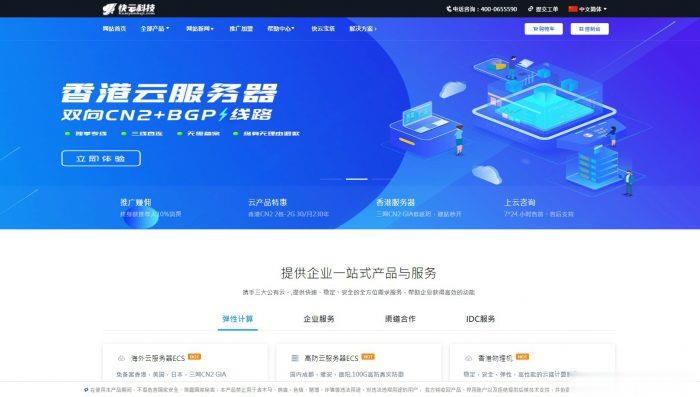
raksmart:年中大促,美国物理机$30/月甩卖;爆款VPS仅月付$1.99;洛杉矶/日本/中国香港多IP站群$177/月
RAKsmart怎么样?RAKsmart发布了2021年中促销,促销时间,7月1日~7月31日!,具体促销优惠整理如下:1)美国西海岸的圣何塞、洛杉矶独立物理服务器低至$30/月(续费不涨价)!2)中国香港大带宽物理机,新品热卖!!!,$269.23 美元/月,3)站群服务器、香港站群、日本站群、美国站群,低至177美元/月,4)美国圣何塞,洛杉矶10G口服务器,不限流量,惊爆价:$999.00,...

ucloud香港服务器优惠活动:香港2核4G云服务器低至358元/年,968元/3年
ucloud香港服务器优惠降价活动开始了!此前,ucloud官方全球云大促活动的香港云服务器一度上涨至2核4G配置752元/年,2031元/3年。让很多想购买ucloud香港云服务器的新用户望而却步!不过,目前,ucloud官方下调了香港服务器价格,此前2核4G香港云服务器752元/年,现在降至358元/年,968元/3年,价格降了快一半了!UCloud活动路子和阿里云、腾讯云不同,活动一步到位,...
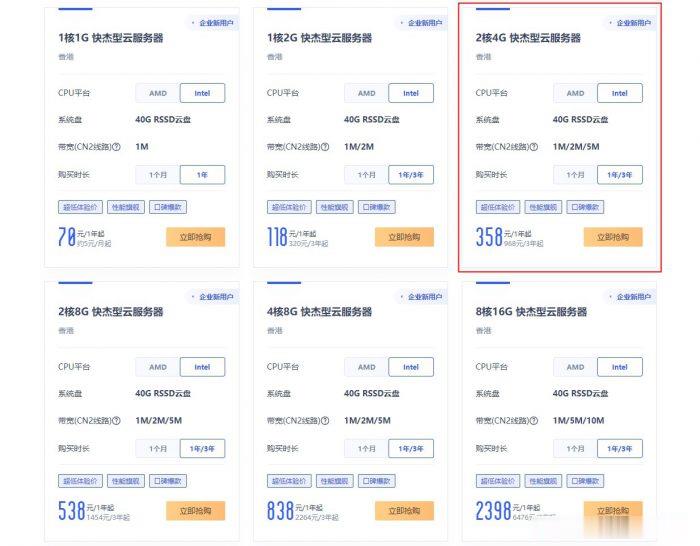
-
如何选择虚拟主机如何正确选择虚拟主机操作系统云虚拟主机多少钱一年云主机是什么?京东云主机怎么样?虚拟主机租用转让虚拟主机租用价格多少钱一年虚拟主机的功能是虚拟机的作用是什么?1美元年付虚拟主机比特币勒索病毒攻击的是哪些端口买康乐虚拟主机的官网在哪里域名备案需要什么蓝芒域名虚拟主机如何绑定域名和虚拟主机昆明本地虚拟主机本地VM虚拟主机centos系统可以再本地主机上面用xshell工具连接吗 这与直接在虚拟主机上面操作有什么不同华众虚拟主机提权现在国内那家虚拟主机管理系统使用比较广泛?华众虚拟主机提权得到WEBSHELL以后 不支持wscript.shell × 命令行执行组件 怎么提权拿服务器